- Författare Abigail Brown [email protected].
- Public 2023-12-17 07:02.
- Senast ändrad 2025-01-24 12:24.
D3dx9_38.dll-filen är en av många DLL-filer som finns i Microsoft DirectX-programsamlingen. Det betyder att d3dx9_38.dll-problem på ett eller annat sätt orsakas av ett problem med DirectX.
Eftersom de flesta Windows-baserade spel och avancerade grafikprogram använder DirectX, dyker d3dx9_38.dll-fel vanligtvis bara upp när dessa program används.
Vilket som helst av Microsofts operativsystem sedan Windows 98 kan påverkas av d3dx9_38.dll och andra DirectX-problem, inklusive Windows 11, Windows 10, Windows 8, etc.
D3dx9_38.dll-fel
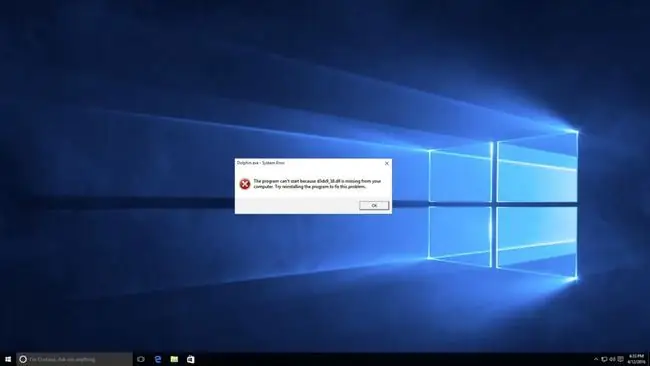
Det finns flera sätt att d3dx9_38.dll-fel kan dyka upp på din dator, inklusive:
- D3DX9_38. DLL hittades inte
- Fil d3dx9_38.dll hittades inte
- Filen d3dx9_38.dll saknas
- D3dx9_38.dll hittades inte. Ominstallation kan hjälpa till att fixa det här
Även om dessa felmeddelanden kan gälla alla program som använder Microsoft DirectX, är videospel den allmänna röda tråden. Oavsett om det är ett spel eller ett vanligt program, kan d3dx9_38.dll-fel uppstå när som helst när DLL-filen begärs, till exempel när spelet eller programmet startas eller när det installeras för första gången.
Hur åtgärdar du D3dx9_38.dll-fel
Hämta inte d3dx9_38.dll DLL-filen individuellt från någon "DLL-nedladdningswebbplats". Det finns ett antal anledningar till varför det aldrig är en bra idé att ladda ner DLL-filer från dessa webbplatser. Om du redan har gjort det, ta bort den var du än placerar den och fortsätt med dessa steg.
- Starta om din dator om du inte har gjort det ännu. Felet d3dx9_38.dll kan vara en slump och en enkel omstart kan lösa det helt.
-
Installera den senaste versionen av Microsoft DirectX. Chansen är stor att uppgradering till den senaste versionen kommer att åtgärda felet med d3dx9_38.dll inte hittades.
Microsoft släpper ofta uppdateringar till DirectX utan att uppdatera versionsnumret eller bokstaven, så se till att installera den senaste versionen även om din version tekniskt sett är densamma.
-
Förutsatt att den senaste DirectX-versionen från Microsoft inte fixar d3dx9_38.dll-felet som du får, leta efter ett DirectX-installationsprogram på din spel- eller program-CD eller DVD. Vanligtvis, om ett spel eller annat program använder DirectX, kommer mjukvaruutvecklarna att inkludera en kopia av det på installationsskivan.
Ibland, men inte ofta, passar den version som finns på skivan bättre för programmet än den senaste versionen som finns tillgänglig online.
-
Avinstallera spelet eller programvaran och installera om det igen. Något kan ha hänt med filerna i programmet som fungerar med d3dx9_38.dll och en ominstallation kan göra susen.
Ibland, avinstallation av ett program med dess vanliga avinstallationsverktyg tar inte riktigt bort varenda rest av programmet. Dessa överblivna filer kan fortfarande orsaka DLL-fel, så det är bäst att se till att de verkligen tas bort innan du installerar om programmet, vilket du kan göra med ett av dessa kostnadsfria avinstallationsverktyg.
- Återställ filen d3dx9_38.dll från det senaste DirectX-paketet. Om ovanstående felsökningsstegen inte har fungerat för att lösa ditt fel, försök att extrahera filen d3dx9_38.dll individuellt från DirectX-paketet.
-
Uppdatera drivrutinerna för ditt grafikkort. Även om det inte är den vanligaste lösningen, kan uppdatering av drivrutinerna för grafikkortet i din dator i vissa situationer lösa det här DirectX-problemet.
Behöver du mer hjälp?
Om du inte vill lösa det här problemet själv, se Hur fixar jag min dator? för en fullständig lista över dina support alternativ, plus hjälp med allt på vägen som att räkna ut reparationskostnader, ta bort dina filer, välja en reparationstjänst och mycket mer.






